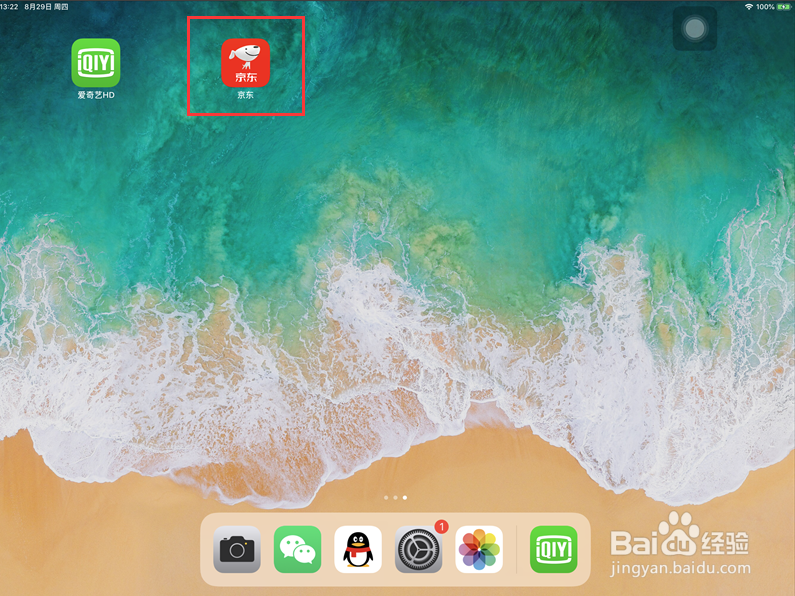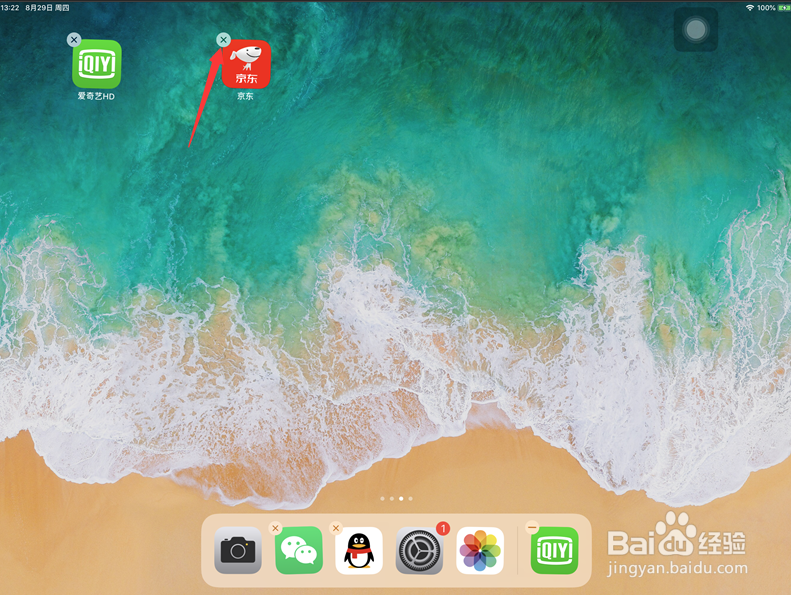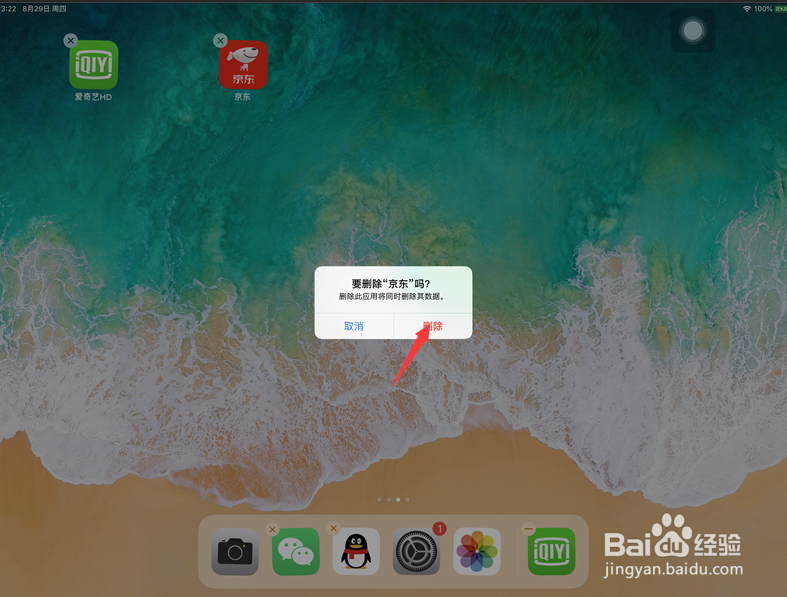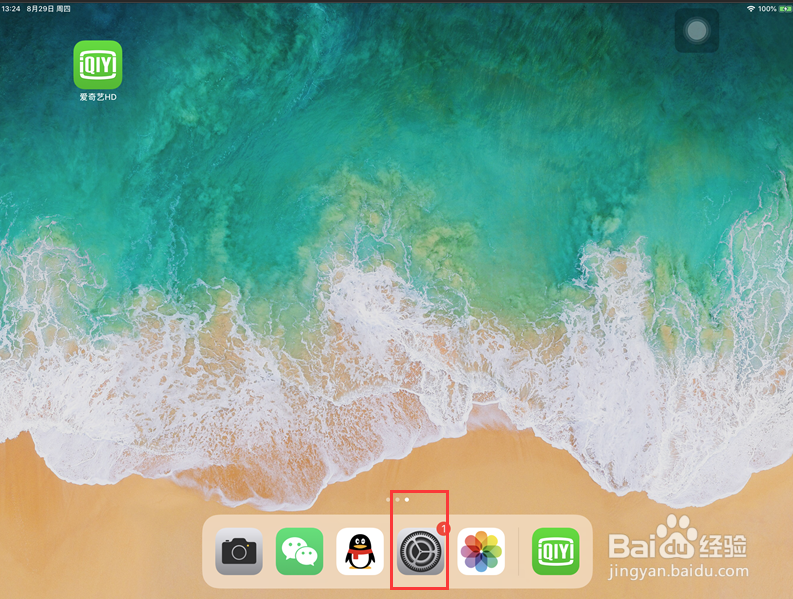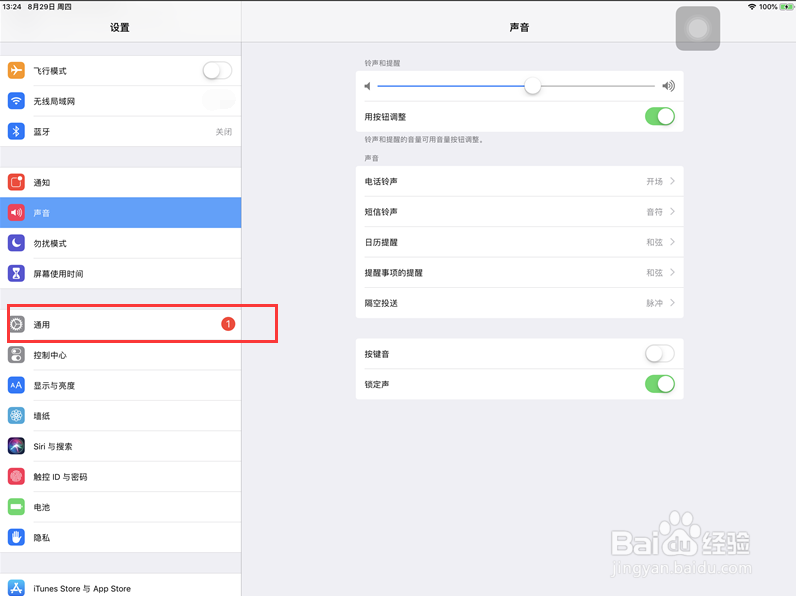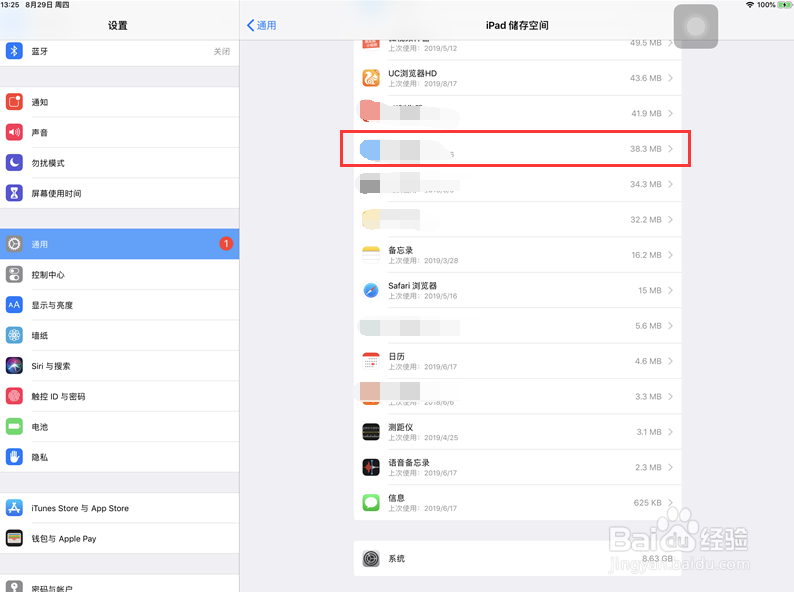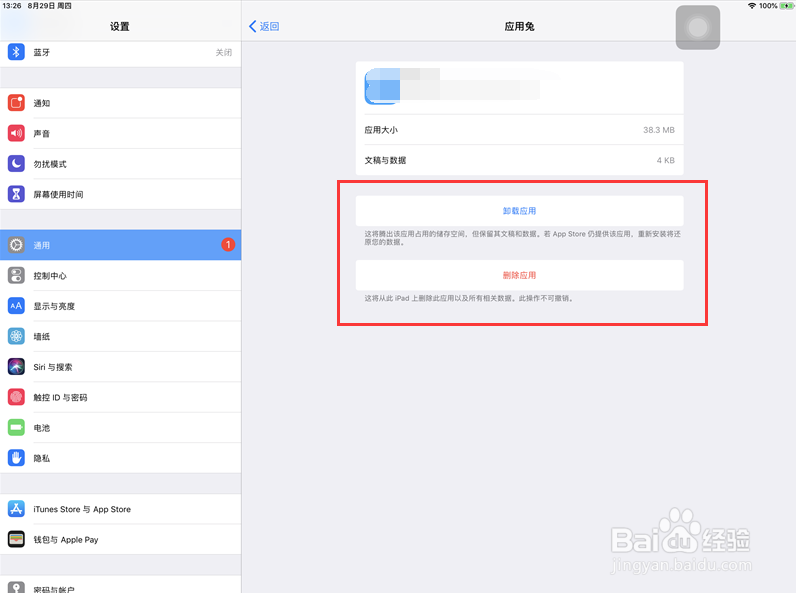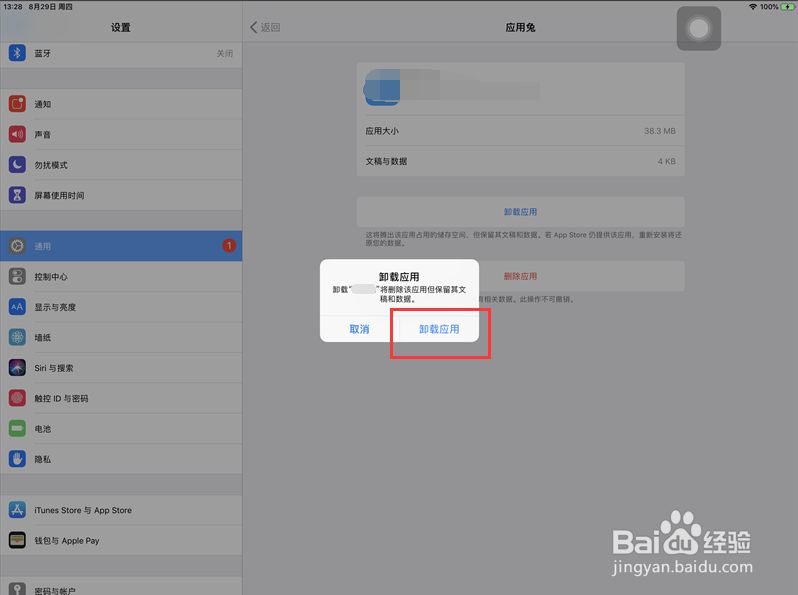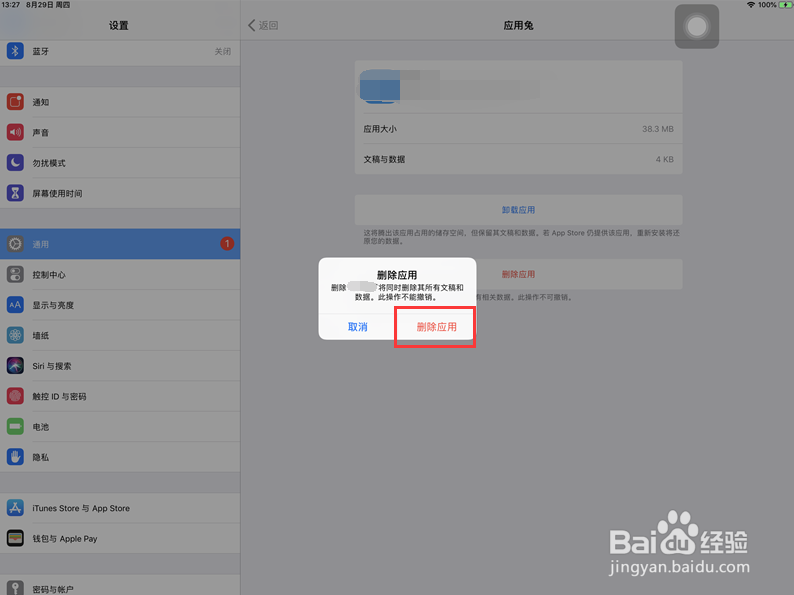ipad怎么卸载应用 ipad怎么删除软件
相信大家在使用苹果电脑的时候,都会安装各种应用APP,时间久了之后,可能有的APP不怎么使用,或者不会再去使用,这时候就考虑到卸载应用了。那么,ipad怎么卸载应用 ipad怎么删除软件?
工具/原料
平板电脑:iPad Pro
系统:iOS 12.3
ipad怎么删除软件?
1、我们打开iPad,在桌面上找到想要删除的应用APP,然后长按住想要删除的应用
2、这时,所有应用APP左上角都有一个叉号,点击它
3、系统将会弹出一个提醒窗口,询问是否删除该应用APP,确定的话,直接点击删除
4、如下图所示,刚刚所选中的应用APP就被我们删除掉了,按下iPad的HOME键即可返回桌面
ipad怎么卸载应用?
1、如果我们只是想卸载APP,并不想删除掉该APP所有数据,那么,我们可以选择卸载。首先打开iPad桌面上的设置
2、进入到iPad设置页面,点击打开通用
3、在打开的iPad通用设置页面中,点击打开iPad储存空间
4、这时,进入到iPad储存空间的详情列表,找到想要卸载的应用,直接打开
5、进入到该应用APP的详情页面,点击卸载应用
6、这时,系统将弹出一个提醒窗口,直接点击卸载应用即可,该方法卸载的应用APP,不会删除掉原有数据,下次再安装的时候,依然会自动导入原有数据
7、当然,如果想彻底卸载并删除数据,那么,可以选择删除应用
声明:本网站引用、摘录或转载内容仅供网站访问者交流或参考,不代表本站立场,如存在版权或非法内容,请联系站长删除,联系邮箱:site.kefu@qq.com。
阅读量:95
阅读量:29
阅读量:58
阅读量:68
阅读量:41